Mudanças entre as edições de "Controllr/Aplicativos/Relatórios/Contrato sem Cobrança"
m (change order + add search row) |
|||
| (2 revisões intermediárias pelo mesmo usuário não estão sendo mostradas) | |||
| Linha 24: | Linha 24: | ||
! style="text-align:left; vertical-align:middle;"| Cliente Status | ! style="text-align:left; vertical-align:middle;"| Cliente Status | ||
| style="text-align:left; vertical-align:middle;"| Marque qual o status do cliente deseja listar:<br>[[arquivo:dot-green.png|link=]] Ativos<br>[[arquivo:dot-blue.png|link=]] Interessados<br>[[arquivo:dot-light.png|link=]] Desabilitados<br>[[arquivo:reports.png|link=]] Todas | | style="text-align:left; vertical-align:middle;"| Marque qual o status do cliente deseja listar:<br>[[arquivo:dot-green.png|link=]] Ativos<br>[[arquivo:dot-blue.png|link=]] Interessados<br>[[arquivo:dot-light.png|link=]] Desabilitados<br>[[arquivo:reports.png|link=]] Todas | ||
| + | |- | ||
| + | ! style="text-align:left; vertical-align:middle;"| Colunas Ocultas | ||
| + | | style="text-align:left; vertical-align:middle;"| Você pode complementar o seu relatório habilitando colunas ocultas dessa janela. Para aparecer a opção de colunas ocultas você deve passar o mouse em cima da coluna (qualquer coluna), então irá aparecer uma seta para baixo. Clique nela e vá na opção [[arquivo:columns.gif|link=]] '''Columns'''<br><br><div class="img-responsive">[[arquivo:controllr-aplicativos-colunas-ocultas.png|link=]]</div> | ||
| + | |- | ||
| + | ! style="text-align:left; vertical-align:middle;"| [[arquivo:search.png|link=]] Busca | ||
| + | | style="text-align:left; vertical-align:middle;"| Nesse campo você pode realizar buscar específicas. Primeiro marque a opção que se refere a busca, depois no outro campo escreve o que buscar conforme a opção marcada, por fim clique na [[arquivo:search.png|link=]]Lupa | ||
|- | |- | ||
! style="text-align:left; vertical-align:middle;"| [[arquivo:export.png|link=]] Exportar | ! style="text-align:left; vertical-align:middle;"| [[arquivo:export.png|link=]] Exportar | ||
| style="text-align:left; vertical-align:middle;"| Após aplicar os filtros, poderá realizar a exportação desse relatório no formato:<br>[[arquivo:dot-green.png|link=]] Excel<br>[[arquivo:dot-light.png|link=]] CSV<br>[[arquivo:dot-blue.png|link=]] HTML | | style="text-align:left; vertical-align:middle;"| Após aplicar os filtros, poderá realizar a exportação desse relatório no formato:<br>[[arquivo:dot-green.png|link=]] Excel<br>[[arquivo:dot-light.png|link=]] CSV<br>[[arquivo:dot-blue.png|link=]] HTML | ||
| − | |||
| − | |||
| − | |||
|- | |- | ||
|} | |} | ||
| Linha 39: | Linha 42: | ||
</div> | </div> | ||
| + | [[category:Relatórios]] | ||
__NOEDITSECTION__ | __NOEDITSECTION__ | ||
Edição atual tal como às 14h36min de 1 de março de 2023
Contrato sem cobrança
No App ![]() Contrato sem cobrança, você pode realizar relatórios para ter o controle de qual contrato está sem cobrança e dependendo do filtro de busca que você aplicar, terá relatório diferente.
Contrato sem cobrança, você pode realizar relatórios para ter o controle de qual contrato está sem cobrança e dependendo do filtro de busca que você aplicar, terá relatório diferente.
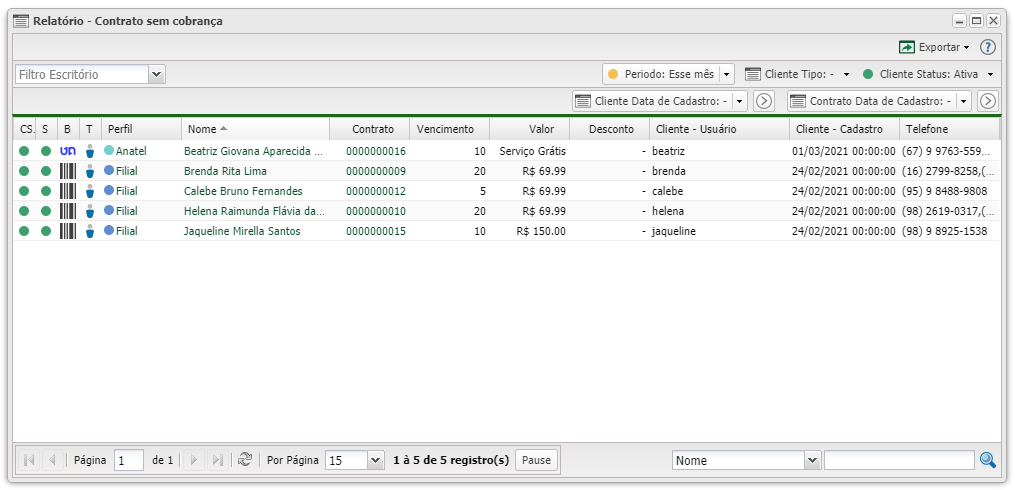
| Relatório - Contrato sem cobrança | |
|---|---|
| Menu | Descrição |
| Escritório | Marque o escritório que deseja listar os contratos sem cobrança. Para listar os contratos sem cobrança de todos os escritórios, basta não marcar nenhuma escritório. |
| Filtro de datas | Poderá filtrar os clientes e contrato por data de Cadastro. E filtrar por qual Período o contrato está sem cobrança.
|
| Cliente Tipo | Marque qual o tipo de cliente deseja listar: |
| Cliente Status | Marque qual o status do cliente deseja listar: |
| Colunas Ocultas | Você pode complementar o seu relatório habilitando colunas ocultas dessa janela. Para aparecer a opção de colunas ocultas você deve passar o mouse em cima da coluna (qualquer coluna), então irá aparecer uma seta para baixo. Clique nela e vá na opção  |
| Nesse campo você pode realizar buscar específicas. Primeiro marque a opção que se refere a busca, depois no outro campo escreve o que buscar conforme a opção marcada, por fim clique na | |
| Após aplicar os filtros, poderá realizar a exportação desse relatório no formato: | |
